Sådan slukker du iPhone Lost Mode
"Er der nogen måde at omgå iCloud-tabt tilstand?"
"Jeg forlod min iPad på badeværelset og glemte detdet så søgte jeg det hele dagen, og jeg troede, at jeg har mistet det, så jeg startede iCloud-tabt tilstand. Selvom jeg fandt min iPad senere, men den tabte tilstand forhindrer mig i at bruge iPad. Hvordan går jeg forbi det? "
Den mistede tilstand af iCloud er designet primært tilsikkerhedsmæssige formål. I tilfælde af tab eller tyveri af din dyrebare iOS-enhed som Apple Watch eller iPhone eller Mac; den tabte tilstand vil låse din enhed helt, så ingen andre vil få adgang til dine personlige oplysninger. Behovet for iCloud tabt tilstand bypass er meget minimal. Denne tilstand sporer også ændringer i placeringen af din iOS-enhed. Så hvis du ikke kan finde din iOS-enhed, skal du så tænde "Find My iPhone" på iCloud.com med det samme. Denne app hjælper dig med at finde din enhed. Så efter at du har sporet din telefon, skal du omgå den iCloud-tabte tilstand nu.
Så, hvordan man bypasser iCloud Lost Mode?
Selvom iCloud har taget nogle strengeforholdsregler, er alle brugeres personlige konti ikke fuldstændig hackbestandige. En højt kvalificeret hacker eller en person, der har dine kontooplysninger, kan nemt komme igennem disse sikkerhedsprotokoller. Så hvis nogen forsøger at komme ind uden den rette kanal, vil idevice nulstilles, og alle dataene vil gå tabt. Så vidt det iCloud låste problem går, er der et par metoder, du kan bruge til for iCloud tabt tilstand fjernelse. De er nævnt nedenfor ....
Metode 1: Indtast en ny DNS-server
Dette er en gør-det-selv-metode, og det er også nemt at udføre, hvis du følger de trin, der er nævnt nedenfor ....
- Tryk først på knappen Hjem og vælg "Wi-Fi-indstillinger".
- Klik nu på ikonet "Jeg" lige ved siden af Wi-Fi-netværket,
- Nu skal du indtaste en ny DNS-server som 78.109.17.60.
- Tryk på "Tilbage", derefter "Udført" og tryk så endelig på "Aktiveringshjælp".

Når du har gennemgået de nævnte trin korrekt, vises en meddelelse på skærmen og siger, at du har tilsluttet serveren med succes.
- Gå nu til menupunktet øverst i højre hjørne.
- Der vil være forskellige applikationer tilgængelige der som YouTube, Mail, Spil, Videoer osv. Vælg den rigtige ansøgning, du tror kan give de oplysninger, du har brug for, og vælg den.
Nu får du en succesfuld iCloud-oplåsning, og du kan få adgang til næsten alle funktioner.
Selvom denne metode er effektiv, er det en midlertidig løsning. For at finde en permanent løsning skal du gennemgå nedenstående trin.
Metode 2: Bypass låsemekanismen
Hvis du ender med en låst iPhone, eller hvis du har købt en brugte telefon med låst iCloud, er det tilrådeligt at omgå låsemekanismen permanent. Her er hvordan du kan aktivt sluk for iPhone-mistet tilstand og til sidst omgå aktivt iCloud-mistet tilstandsaktivering.
- Gå først til menuen, naviger til applikationer og tryk bare på Crash. Dette genstarter din iPhone og fører dig til Apple logoet.
- Vælg nu omhyggeligt sprog og land. Tryk på knappen Hjem og vælg "flere Wi-Fi-indstillinger".
- Klik nu på ikonet "Jeg" lige ved siden af Wi-Fi-netværk, og vælg derefter "Menu" lige under "HTTP PROXY" -delen.
- Nu skal du skrive omkring 30 unikke emoji ikoner til "Server".
- Skriv også ned omkring 15-30 tegn (tilfældigt) lige over "Port" sektionen.

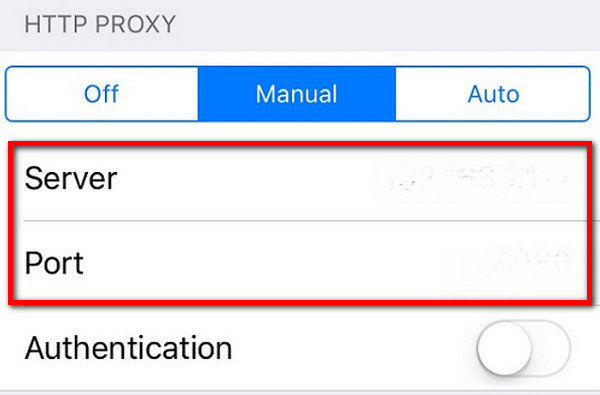
Alle ovenstående vil føre til udseende afgentaget oplåsningsskærm og også sprogindstillinger. Bare fortsæt med låsningsproceduren, vælg sprogindstillingerne samtidigt, indtil du ser startskærmen på din enhed. Og voila du vil have en vellykket iCloud-aktiverings-låsning.
Nu hvor du ved, hvordan du tager iPhone ud af tabtmode uden adgangskode anbefales det, at du også ved, hvordan du fabriksindstiller en iPhone uden iCloud-adgangskoden. Du kan gøre det med ReiBoot! Det er et kraftfuldt værktøj, der kan nulstille iPhones uden adgangskode og kan også løse enhver form for faste problemer. Her er hvordan du kan gøre det.
- Kør ReiBoot på din computer og tilslut din iPhone via USB-kablet.
- Vælg "Fix All IOS Stuck".
- Vælg nu "Start" og følg vejledningen på skærmen for at tage enheden til genoprettelsesfunktionen.
- Vælg nu "Avanceret tilstand" i menuen.
- Bare klik på "Download" for at downloade en matchende firmware.
- Klik på "Start Repair" efter download processen.



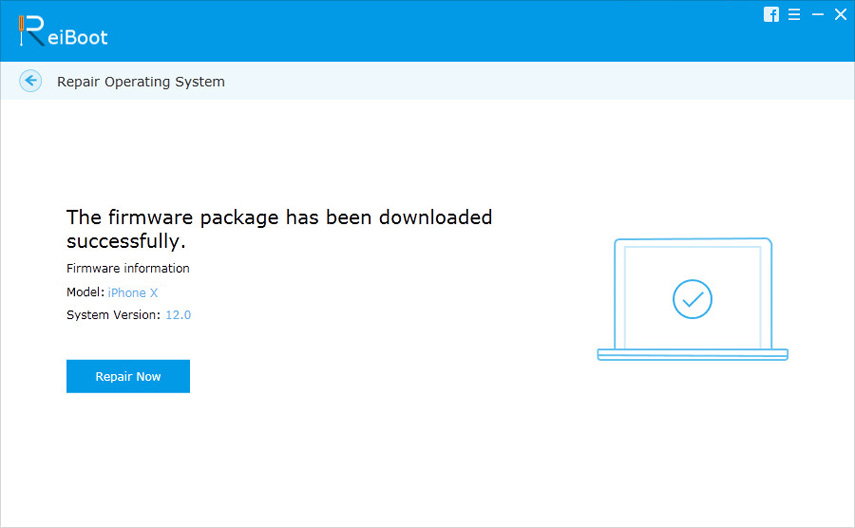
Når hele processen er færdig, vil du få en helt fabriks nulstillet telefon og klar til brug. Hvis du kan lide denne artikel, skal du dele og kommentere nedenfor.









